Инструкция по использованию клиента видео-чата WebRTC2_client
Общие положения
WebRTC2_client – это приложение для клиентского рабочего места (персонального компьютера или ноутбука) на платформе Windows,
обеспечивающее видео связь для двух зарегистрированных посетителей сайта, на котором установлен плагин
WP-WebRTC2
После запуска приложение располагается в системном трее ОС Windows в виде иконки
 в ожидании вызова на видео связь.
При поступлении вызова пользователь может сделать двойной щелчек левой кнопкой мыши по иконке и увидит имя вызываюшего абонента.
При нажатии правой кнопкой мыши пользователь вызывает меню приложения:
в ожидании вызова на видео связь.
При поступлении вызова пользователь может сделать двойной щелчек левой кнопкой мыши по иконке и увидит имя вызываюшего абонента.
При нажатии правой кнопкой мыши пользователь вызывает меню приложения:
- Setting - настройки, которые пользователь производит после установки приложения.
- Make a call - вызов окна видео связи.
- Cancel call - отмена входящего звонка.
- Exit - выход из приложения.
Установка и настройка приложения
- Скачать и установить пакет JRE
- Установите глобальную переменную JRE_HOME с путем доступа к JRE
- Скачать инсталляционный пакет WebRTC2_client_jar.zip
- Извлечь из архива .zip - WebRTC2_client.jar
- Запустить на платформе Windows двойным щелчком мыши пакет WebRTC2_client.jar
- В системном трее (в правом-нижнем углу экрана) Вы обнаружите иконку:

- Нажмите на нее правой кнопкой мыши и выберите пункт меню: Setting
- Появится окно - Settings of Video chat:
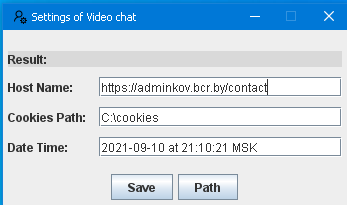
- Host Name: Укажите страницу сайта, на котором установлена видео связь (шорт код [webrtc2]).
- Cookies Path: Укажите, где будут храниться куки файлы на Вашем компьютере. Для этого используйте кнопку Path.
- Date Time: Поле для отображения времени сохранения Ваших настроек. Заполняется автоматически после нажатия кнопки Save
Video chat - вызов окна Profile.
- Вызовите из системного трея пункт меню: Video chat, появится пустое окно, в верхней части которого будет меню: File, Bookmarks, Service
- Выберите пункт Bookmarks -> Profile
- Появится окно авторизации. Введите свои параметры: user name, password
- Поставьте голочку Remember Me и нажмите кнопку Log in
- Появится окно Profile с Вашими персональными данными
- Если на этом сайте уже есть зарегистрированные пользователи, с которыми Вы хотите иметь видео связь, то Вы можете создать свой список абонентов, выбрав пункт Users for Video chat в нижней части окна Profile:
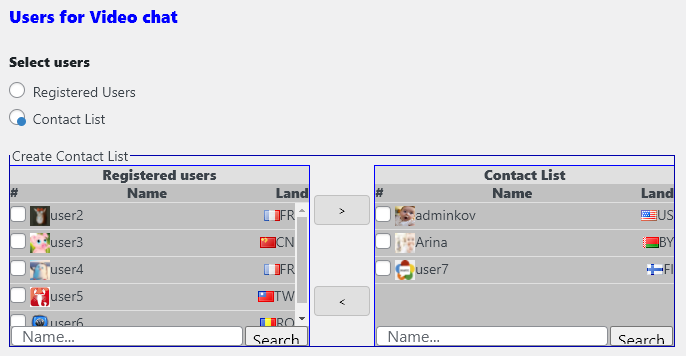
Video chat - вызов окна Video chat.
- Выберите пункт Bookmarks -> Video chat
- Появится окно видео связи. Инструкция по управлению видео связи WP-WebRTC2 Смотрите раздел: Графический интерфейс плагина
- После завершение видео связи можно закрыть окно. Приложение перейдет в режим ожидания следующего сеанса видео связи.
 Belarus, Minsk © 2019. Developer: Oleg Klenitsky
Belarus, Minsk © 2019. Developer: Oleg Klenitsky